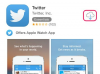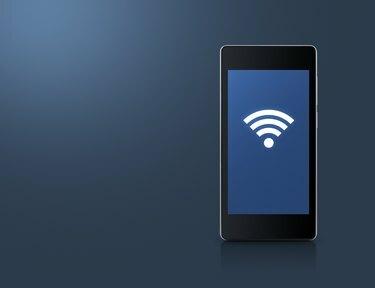
Символът WIFI на екрана на смартфона.
Кредит на изображението: grapestock/iStock/Getty Images
Ако Wi-Fi на вашия iPhone се изключи неочаквано, може да срещнете един от няколко различни проблема. Може просто да получавате лош сигнал; ако сигналът е слаб или колеблив, вашето Wi-Fi приемане ще отрази това. Софтуерът на вашия iPhone може също да работи неправилно или може да сте повредили Wi-Fi рецептора, като изпуснете телефона или го изложите на течност.
мрежа
Преди да заключите, че нещо във вашия iPhone е повредено, уверете се, че самата Wi-Fi мрежа функционира. Свържете се с Wi-Fi мрежата с друго устройство, като вашия компютър или iPhone на някой друг. Ако използвате домашна мрежа, преместете вашия iPhone по-близо до рутера. Отстранете други предмети, които може да причиняват смущения, като бебефон или безжичен телефон. Проверете дали вашият рутер и модем са включени. Ако използвате обществена мрежа, потвърдете, че сте въвели правилната парола и че не е необходимо да плащате допълнително време.
Видео на деня
Рестартирам
Понякога Wi-Fi рецепторът на вашия iPhone може да се нуждае от бързо нулиране. Докоснете „Настройки“ на началния екран на iPhone и след това докоснете „Wi-Fi“. Плъзнете бутона за превключване, за да изключите Wi-Fi. Изчакайте пет секунди. Плъзнете бутона за превключване, за да го включите отново. Ако това не помогне, нулирайте самия iPhone, като задържите едновременно бутоните "Home" и "Sleep/Wake", докато се появи логото на Apple.
Актуализиране и възстановяване
Ако iPhone няма най-новите актуализации на софтуера или ако сте направили джейлбрейк на телефона си, той може да не работи на оптимални нива и това може да е източникът на вашите неизправности в Wi-Fi. За да актуализирате, свържете iPhone към вашия компютър и отворете iTunes. Щракнете върху името на iPhone в лявата колона на прозореца на iTunes и щракнете върху „Проверка за актуализации“ в центъра на екрана. Изберете да изтеглите всяка налична актуализация в диалоговия прозорец, който се показва. Ако това все още не помогне, върнете iPhone към фабричните настройки, като щракнете върху бутона „Възстановяване“ точно под Проверка за актуализации. Това напълно изтрива iPhone и преинсталира софтуера, така че ако проблемът с Wi-Fi има нещо общо с вашия софтуер, той е разрешен.
Хардуер
Повреда на хардуера също може да бъде източник на прекъсвания на Wi-Fi. Изпускането на iPhone, излагането му на екстремни температури или повреда от течности може да причини трайно увреждане на проводниците и платките, отговорни за предаването на интернет сигнали. Този тип проблем не може да бъде отстранен у дома; вместо това трябва да занесете устройството на специалист по iPhone. Въпреки това, повредата на хардуера е малко вероятно, ако този проблем с Wi-Fi е единственият проблем, който срещате, тъй като вътрешните повреди обикновено са широко разпространени.